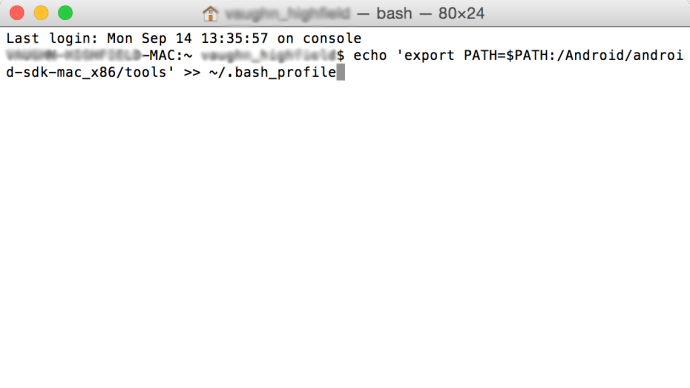Ако използвате по -стара версия на Android, като Lollipop или дори Marshmallow, може да е време да актуализирате до най -новата версия на Android 10. В зависимост от вашето устройство, вероятно е време да надстроите до по -нов модел, но тези, които искат да запазят телефона си, може да го актуализират, за да получат най -новите функции и предимства на операционната система Android.
 Вижте свързания преглед на Android 6 Marshmallow: Множество малки подобрения
Вижте свързания преглед на Android 6 Marshmallow: Множество малки подобрения Актуализирането на телефона ви до най -новата версия на Android е невероятно проста задача - следвайте стъпките по -долу - въпреки че, когато стане налична, много зависи от производителя на телефона и мобилния оператор. Това може да отнеме между един и девет месеца.
Съвети преди актуализиране
Всеки път, когато актуализирате по -стария си хардуер до по -нов софтуер, е добра идея да направите резервно копие на всичко на вашето устройство. Мобилните телефони не се различават в този аспект. Извършването на просто архивиране в Google Drive, Google Photos или друга облачна услуга гарантира, че ако нещо се случи, не сте загубили незаменими данни.
След това се уверете, че имате достатъчно памет на телефона или таблета си. Нова актуализация ще заема повече място на вашето устройство, така че ако работите с телефон, който има само 16 GB (или дори 32 GB), ще научите какъв капацитет за съхранение ще ви остане след актуализацията.
И накрая, проверете връзките си. За да избегнете всякакви смущения в актуализацията, уверете се, че сте в стабилна wifi мрежа и устройството ви е заредено. Последното нещо, което искаме, докато изпълняваме огромен софтуер като цяло, е нещо да се срине и да го прекъсне.
Надстройка на Android 10 чрез „по въздуха“
След като производителят на вашия телефон направи Android 10 наличен за вашето устройство, можете да надстроите до него чрез актуализация „по въздуха“ (OTA). Тези OTA актуализации са невероятно лесни за изпълнение и отнемат само няколко минути.
Отворете телефона си и се насочете към панела „Настройки“

В „Настройки“ превъртете надолу и докоснете „За телефона“.
В „Всичко за телефона“ докоснете „Актуализация на софтуера“, за да проверите за най -новата версия на Android.

Имайте предвид, че може да се наложи да актуализирате телефона си до най -новата версия на Android Lollipop или Marshmallow, преди да е налична Android 10. За да актуализирате безпроблемно, ще трябва да използвате Android 5.1 или по -нова версия.
След като бъде изтеглен, телефонът ви ще се нулира и инсталира и стартира в Android Marshmallow.
Как да принудите да надстроите Android (чрез фабрично изображение)
За тези, които се чувстват малко по -смели с актуализацията на телефона си и наистина искат да се докопат до най -новата версия на Android преди всеки друг, Google предлага фабрични изображения за Android за изтегляне.
Този процес обаче е само за напреднали потребители. Използването на фабрично изображение на Android ще изтрие всичките ви данни, така че не забравяйте да архивирате съдържанието на телефона си, преди да актуализирате.
Като цяло Google пуска само фабрични изображения за своите устройства Nexus, така че ако стартирате едно от тях, определено можете да надстроите чрез този метод. За тези, които използват други модели телефони, бъдете предупредени: докато изображенията ще работят, те може да не бъдат оптимизирани, за да работят правилно на телефона ви.
Понастоящем Google не е направил фабричното изображение на Android Marshmallow достъпно за изтегляне, но когато го направи, по този начин можете да надстроите вашето nexus устройство.
- Изтеглете и инсталирайте най -новия Android SDK на вашия компютър
- Добавете папката SDK към PATH:
- В Windows:
- Отворете Моят компютър | Имоти
- Разширени настройки на системата
- Свойства на системата | Разширено | Променливи на околната среда
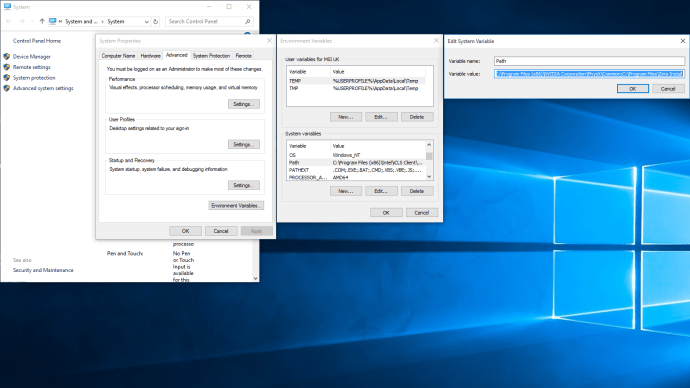 Изберете Път, след това щракнете върху Редактиране и въведете в директорията, където сте инсталирали SDK (не забравяйте, че всеки запис е разделен с точка и запетая)
Изберете Път, след това щракнете върху Редактиране и въведете в директорията, където сте инсталирали SDK (не забравяйте, че всеки запис е разделен с точка и запетая)
- В Mac OS X:
- Забележете къде е разархивиран SDK ZIP файлът (по подразбиране той завършва в директория, наречена „android-sdk-mac_x86“)
- Отворете терминала и поставете „echo‘ export PATH = $ PATH:/Android/android-sdk-mac_x86/tools ’>> ~/.bash_profile“, за да зададете PATH
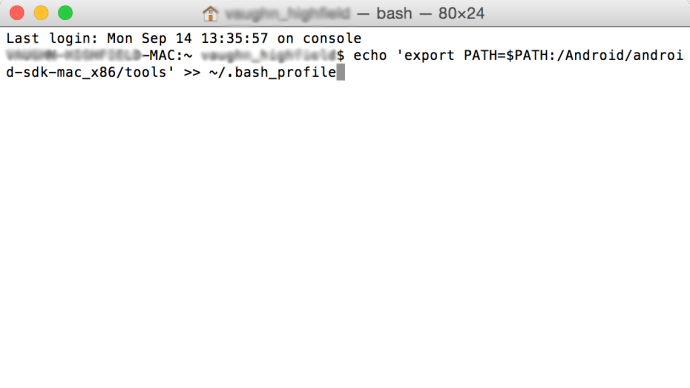
- Активирайте USB отстраняване на грешки на устройството си с Android в Настройки | За телефона | Информация за софтуера
- Ако все още не сте активирали режима за програмисти, докоснете „номера на компилация“ седем пъти, за да го активирате
- След като приключите, отидете в новодостъпното меню „Опции за програмисти“ в Настройки. Отметнете „USB отстраняване на грешки“
- Изтеглете фабричните изображения за всяко устройство (Google ще ги направи достъпни след стартирането)
- Извлечете изображението от компютъра си и свържете устройството си с Android към компютъра чрез USB
- Стартирайте телефона си в fastboot, като задържите бутона за увеличаване на звука, намаляване на звука и бутона за захранване при включване на устройството. Ако не притежавате устройство Nexus, ето списък с други начини за стартиране в fastboot
- Отворете команден терминал на компютъра си и изпълнете „flash-all.bat“, за да инсталирате необходимите файлове и операционна система на телефона си
- След като приключите, Google ви препоръчва да заключите зареждащото устройство на телефона си за сигурност. Това става чрез рестартиране на телефона ви обратно в режим на бързо зареждане, докато сте свързани чрез USB, и след това изпълнете „fastboot oem lock“ от командния терминал на вашия компютър
- Това е, готово!
Актуализиране на заобиколно решение
Както вече знаят всички потребители на Android, всъщност е трудно да се докопате до актуализацията. Докато повечето потребители проверяват онлайн техническите сайтове и настройките на устройството си за най -новата актуализация, има един метод, който ви доставя актуализацията малко по -бързо.
Отидете в Настройки на устройството си с Android и докоснете своя Мениджър на приложения. Оттук намерете Google Services Framework и изчистете кеша, както бихте направили всяко приложение.

Затворете приложението Настройки и го отворете обратно, за да проверите за актуализацията. Много потребители заявиха, че трябва да направят това няколко пъти, но накрая се появи актуализацията.
Отстраняване на неизправности
Защо не мога да актуализирам устройството си до Android 10?
Има няколко причини да се вземат предвид при актуализиране на устройство с Android.
Недостатъчно място за съхранение
Единият би бил проблем с управлението на паметта (т.е. няма достатъчно свободно място за съхранение). В този случай можете да разтоварите съдържание, което не ви е необходимо, но бъдете сигурни, че след актуализацията телефонът ви ще има свободно място за съхранение, за да може да функционира.
Телефонът ви е вкоренен
Ако сте изкоренили телефона си, ще трябва да го изкорените или да намерите друг метод за надграждане на софтуера. Използвайки SuperSu или друго приложение за изтегляне, можете да изкорените устройството си, да извършите актуализацията и след това да я изкорените отново.
Ако това не работи, опитайте ODIN Pro да актуализирате софтуера си. Каквото и да изберете, и двете са досадни задачи, които изискват повече от основно ниво на технологично разбиране.
Моделът на вашето устройство не е съвместим с Android 10
Това не означава, че Android 10 никога няма да бъде наличен за вашето устройство, а просто означава, че все още може да не е пуснат за вашето устройство. Както споменахме по -горе, има някои неща, които можете да направите, за да опитате да принудите актуализацията, но някои потребители може да се наложи да изчакат още малко.
Животът на батерията ви е твърде нисък
Ако телефонът ви не е зареден достатъчно (обикновено повече от петдесет процента), актуализацията няма да работи. Това може да изглежда като неудобство, но всъщност е по-безопасно. Ако батерията на телефона ви се изтощи по време на актуализацията, това може да има катастрофални последици (а под катастрофално имаме предвид огромно главоболие, което би могло лесно да бъде избегнато). Ако се мъчите да накарате телефона си да си сътрудничи с актуализация, опитайте да го заредите малко повече.
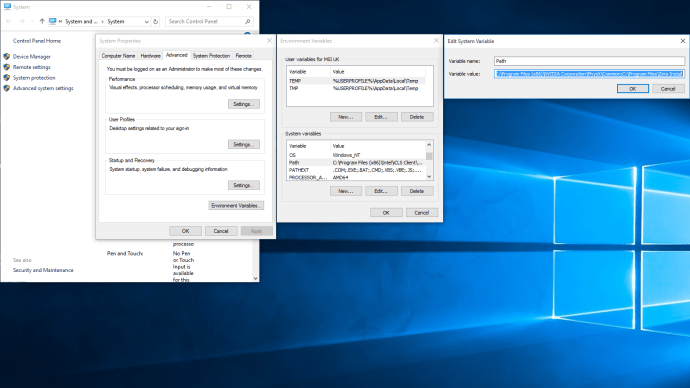 Изберете Път, след това щракнете върху Редактиране и въведете в директорията, където сте инсталирали SDK (не забравяйте, че всеки запис е разделен с точка и запетая)
Изберете Път, след това щракнете върху Редактиране и въведете в директорията, където сте инсталирали SDK (не забравяйте, че всеки запис е разделен с точка и запетая)